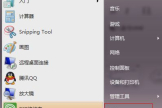k1路由器绑定物理地址在哪里设置(绑定物理地址的局域网怎么用无线路由器)
一、k1路由器绑定物理地址在哪里设置
①首先要知道自己的客户端(可以是电脑、手机等设备)设备的MAC地址(唯一)。
开始→运行→输入:CMD 点击确定(或按回车键),打开命令提示符窗口。
②然后再在命令提示符窗口中输入:ipconfig /all →(按回车键执行命令)
③在弹出的讯息中,找到相应的设备(有线还是无线)的物理地址(12位数字)这就是网卡的MAC地址(唯一)。
④再在浏览器的地址栏输入登录路由器的IP地址(通常在路由器的背面有IP地址),进入设置界面。
⑤通常默认的登陆用户名和密码(路由器背面有提示)都是admin→确定。
⑥进入路由器的设置界面→IP和MAC绑定。
⑦点击启用→保存,之后创建的规则才会生效(看红色文字的说明)。
⑧开启绑定MAC功能之后,再点击 增加单个条目。
⑨按照之前获得的设备MAC地址,填入路由器绑定的MAC地址之中→保存即可。
⑩如有提示:MAC地址字符串长度不够!,说明填写出错,两位数字之间要有一个减号(可以参考命令提示符的显示填写)。
⑪绑定成功自动跳转。
勿忘点击一下网页,成功打开网页,说明绑定成功,否则说明MAC地址没有填写正确等错误,重新填写、设置。
二、绑定物理地址的局域网怎么用无线路由器
建议“IP-MAC”绑定列表,实现IP地址的静态分配策略。
对于电脑MAC地址的查看方法,可以在MSDOS界面中查看。
按“Windows+R”打开“运行”窗口,输入“CMD”即可进入MSDOS界面。
1、待打开“MSDOS”界面后,输入“ipconfig /all”即可获得有关主机网卡的MAC地址信息(即物理地址)。
如图所示:
2、接着进入路由器后台Web界面,切换到“高级设置”选项卡,点击“DHCP客户端列表”选项卡,在此就可以设置IP和MAC地址绑定列表啦。
如图所示,在分配IP地址时,尽量设置在同一个相邻范围内。
3、切换到“DHCP服务器”选项卡,清除勾选“DHCP服务器”选项以停用此动态IP分配方式。
4、然后切换到“行为控制”-“MAC地址过滤”选项卡,点击“过滤模式”下拉列表,从中选择“仅允许”项,同时设置要允许联网的MAc地址,勾选“启用”项,点击“确定”即可。
5、当然,并不是所有路由器都具有此功能,对于没有MAC地址过滤功能的路由器,我们可以借助“聚生网管”程序来实现只允许IP和MAC地址绑定表里的电脑上网操作。
6、运行“聚生网管”程序,点击“安全防御”-“IP-MAC绑定”选项,如图所示:
7、从打开的“IP-MAC绑定”界面中,勾选“启用IP-MAC绑定操作”选项,同时手动输入IP地址和对应的MaC地址进行绑定操作。
8、待设置绑定“IP-MAC”列表完成后,从返回的程序主界面中,勾选“只允许IP和MAC绑定的电脑上网”选项,如图所示:
9、最后点击“启用监控”右侧的下拉列表,从中选择“主动引导”模式,并点击“启用监控”按钮,即可进入实现局域网上网管理操作,并只允许IP和MAC绑定的电脑上网。